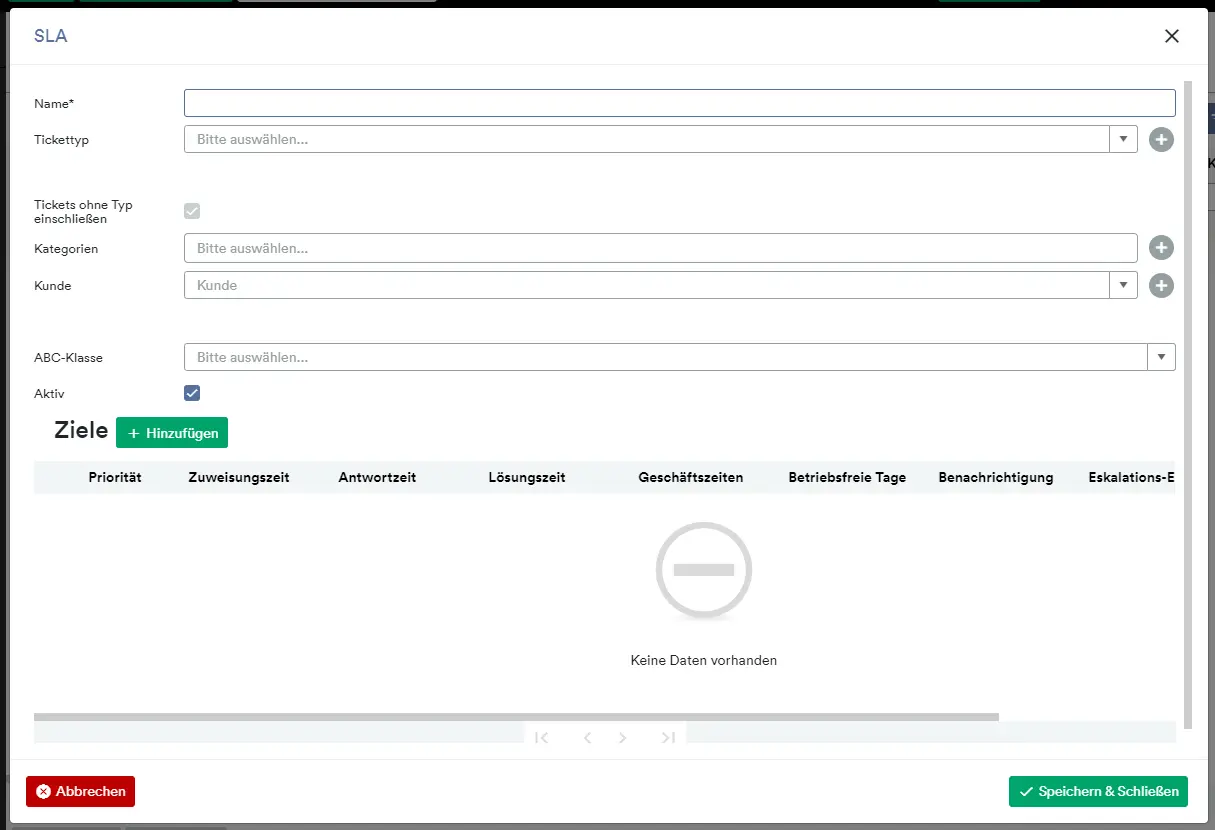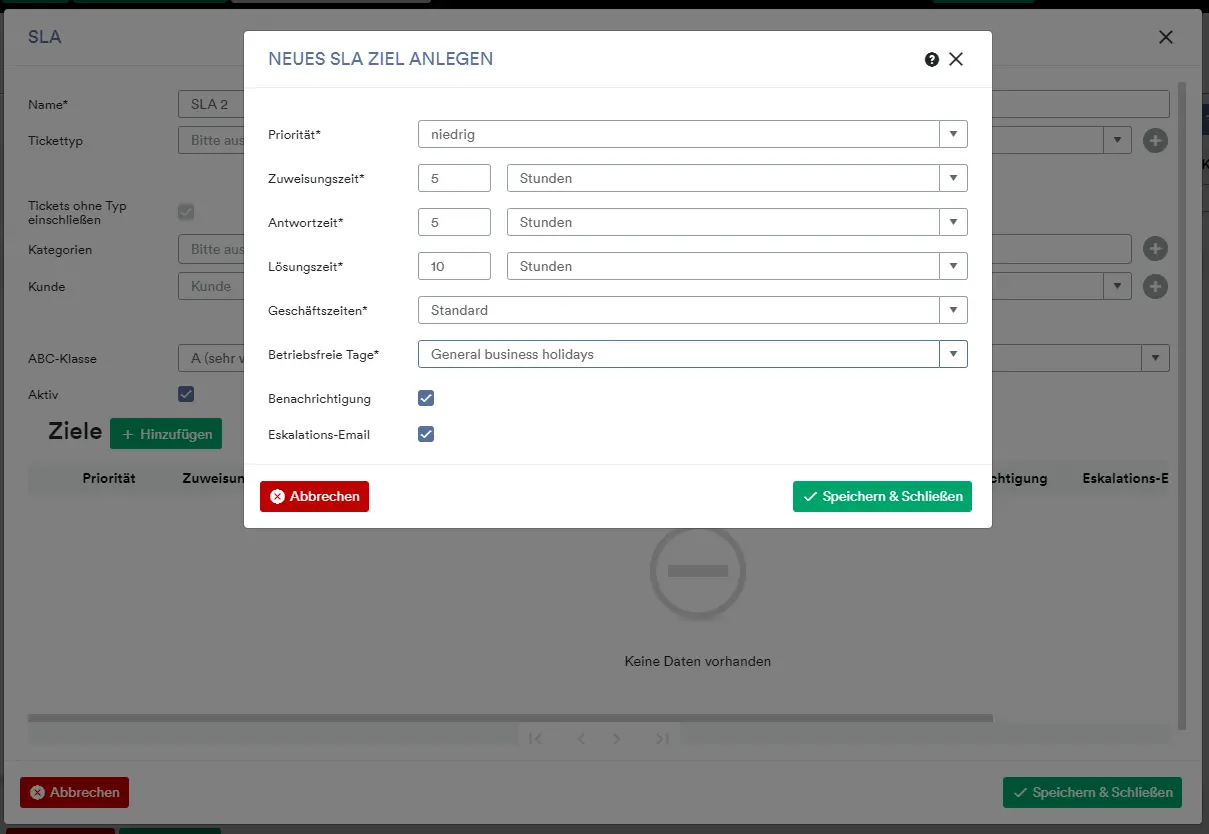Mit den Service-Level-Agreements (SLA) kannst du in den Helpdesk-Einstellungen Zuweisungszeiten und Lösungszeiten definieren.
SLA anlegen
Die SLA kannst du in den Einstellungen unter Helpdesk > SLA definieren. Klicke auf den Button + Neu.
Wähle einen SLA-Namen. Wenn du die Einstellung Tickettyp auf “Bitte auswählen” lässt, gilt das SLA für alle Tickettypen.
Wähle ggf. Kategorien, Kunden und ABC-Klasse aus, um die SLA auf diese einzuschränken.
Setze die SLA über die Checkbox auf aktiv.
SLA Ziel anlegen
Klicke anschließend auf + Hinzufügen, um neue Ziele für die SLA anzulegen. Für eine SLA können verschiedene Ziele definiert werden.
Definiere je Ziel die Zuweisungszeit, Antwortzeit sowie Lösungszeit:
Zuweisungszeit: Ticketeingang bis zur tatsächlichen Zuweisung des Tickets zu einem Bearbeiter
Antwortzeit: Ticketeingang bis zur ersten Antwort auf das Ticket
Lösungszeit: Ticketeingang bis zur tatsächlichen Lösung des Tickets. Dies ist nicht die reine Bearbeitungszeit des Tickets, die in der Regel deutlich geringer ist.
Wähle außerdem je Ziel die Priorität, die Geschäftszeiten und die betriebsfreien Tage. Wähle eine Priorität der eintreffenden Tickets, für die die SLA gelten soll. Die Prioritäten können ebenfalls im Einstellungsbereich unter Helpdesk > Prioritäten beliebig konfiguriert werden. Die Geschäftszeiten und die betriebsfreien Tage findest du in den Einstellungen unter Personalmanagement.
Zusätzlich kannst du Benachrichtigungen und/oder Eskalations-Emails (bei Eskalation) aktivieren. Die Email wird nur dann versandt, wenn dies am SLA hinterlegt ist und über die Helpdesk Mailtemplates eine entsprechende Vorlage aktiv ist.Wie werden E-Mail-Benachrichtigungen im Helpdesk bei Ticket-Events konfiguriert?
automatische SLA-Auswahl
Die Details zur automatischen SLA-Auswahl findet ihr hier: Wie werden SLAs im Helpdesk automatisch ausgewählt?